再起動して適切な起動デバイスエラーを選択します:Windows 10、7、XPの修正
公開: 2018-03-27Windowsでの再起動と適切な起動デバイスの選択エラーを修正する方法を知りたい場合は、適切な場所に来ました! コンピュータを起動しようとしていた可能性がありますが、オペレーティングシステムを起動できません。 この問題は多くのWindowsユーザーに影響を及ぼしています。 したがって、利用できる効果的なソリューションはたくさんあります。
この記事では、この問題をよりよく理解し、Windowsでの再起動と適切な起動デバイスの選択エラーを簡単かつ効率的に修正する方法を示します。 また、この問題が再発しないように、この問題が発生する理由についても説明します。
「再起動して適切なブートデバイスを選択」エラーはどういう意味ですか?
基本的に、「再起動して適切な起動デバイスを選択」エラーは、コンピュータシステムのBIOSで起動可能なドライブまたは他の起動可能なデバイスを見つけるのに問題がある場合に表示されます。 言い換えると、コンピュータのマザーボードのBIOSチップは、オペレーティングシステムがインストールされているドライブを認識できません。 エラーによりコンピュータがフリーズし、キーボードが機能しなくなることがわかります。
これは、OSドライブがコンピューターのマザーボードから切断されたときに発生します。 これは、システムのプライマリストレージデバイスのケーブル接続が経年劣化するにつれて緩むため、もっともらしいです。 そのため、ソリッドステートドライブ(SDD)またはハードディスクドライブ(HDD)が応答しなくなり始めます。
場合によっては、BIOSまたはシステムのドライブが正常に機能していても、エラーが表示されます。 その理由は、オペレーティングシステムの破損またはブートボリュームの破損である可能性があります。 ウイルス攻撃が原因である可能性があります。 一方、WindowsまたはBIOSアップデートに付属しているレジストリファイルが破損している可能性があります。 このエラーが発生する原因はたくさん考えられますが、どのような状況でも問題はいつでも修正できます。

AuslogicsBoostSpeedでPCの問題を解決する
BoostSpeedは、PCのクリーニングと最適化に加えて、プライバシーを保護し、ハードウェアの問題を診断し、速度を上げるためのヒントを提供し、ほとんどのPCのメンテナンスとサービスのニーズに対応する20以上のツールを提供します。
まず最初に…
以下にリストされているソリューションを実行する前に、起動順序を変更する方法を知っている必要があります。 したがって、以下の手順に従ってください。
- コンピューターの電源を切ります。
- 電源ボタンを押して起動します。
- 適切なボタンを押して、BIOS設定に入ります。 キーは、使用しているコンピューターのブランドによって異なります。 ユーザーマニュアルを参照することをお勧めしますが、通常はF12、F2、ESC、またはDeleteキーを使用できます。
- BIOSセットアップユーティリティに入ったら、ブートオプションに移動します。 オペレーティングシステムドライブをプライマリブートデバイスとして設定します。 矢印キーを使用して、リストの一番上に移動します。
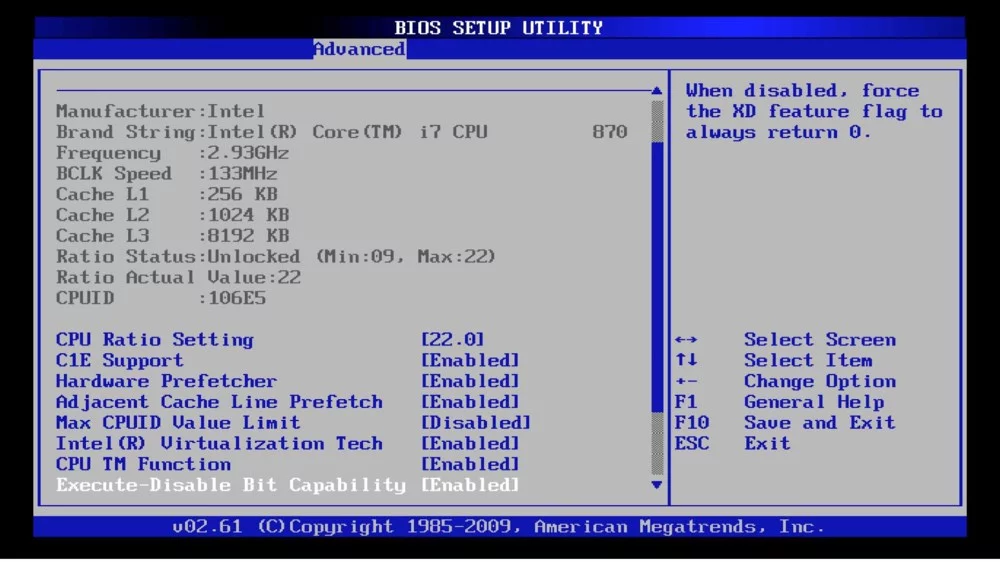
- 行った変更を保存して、コンピューターを再起動します。
方法1:システムのドライブの問題を確認して修正する
すでに述べたように、問題はコンピュータのOSドライブに起因している可能性があります。 したがって、最初に行う必要があるのは、SDDまたはHDDがコンピューターに正しく接続されているかどうかを確認することです。 BIOS設定を入力することで、これを簡単に行うことができます。 そうは言っても、以下の手順に従ってください。

- コンピュータをシャットダウンします。
- 電源ボタンを押してオンにします。
- 適切なキーを押してBIOS設定を入力します。 コンピュータの製造元のマニュアルを読んで、BIOS設定に対応するキーを確認してください。 一般に、F12、F2、ESC、またはDeleteキーを使用できます。
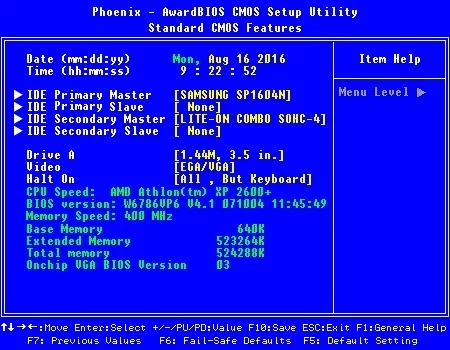
- BIOSセットアップユーティリティウィンドウに入った後、メイン設定または標準CMOS機能に移動します。
- システムのSDDまたはHDDがこのページにリストされているかどうかを確認してください。
システムのドライブがBIOSメニューに表示されていないことがわかった場合は、HDDまたはSDDがコンピューターに正しく接続されていない可能性があります。 ケーブルに障害があるか、メインストレージデバイスが機能しなくなっている可能性があります。 この場合、コンピュータのケーシングを開いて、SATAケーブルを新しいものと交換する必要があります。 すべてのケーブルが正しく機能していることを確認するために、ストレージデバイスの電源コネクタを交換することもできます。 自分でこれを行うことに自信がない場合は、専門家に相談するのが最善です。
方法2:diskpartを使用する
「再起動して適切な起動デバイスを選択してください」というエラーは、コンピューターのアクティブドライブがプライマリハードドライブとして構成されていない場合にも発生する可能性があります。 この問題は、プライマリハードドライブをアクティブドライブとして設定することで修正できます。 手順は次のとおりです。
- Windowsインストールディスクまたはリカバリメディアをコンピュータに挿入します。
- コンピュータを再起動し、挿入したメディアから起動します。
- [システムの回復オプション]ウィンドウが表示されたら、[トラブルシューティング]を選択します。
- [トラブルシューティングオプション]で、[詳細オプション]をクリックします。
- [詳細オプション]メニューから[コマンドプロンプト]を選択します。
- コマンドプロンプト内で「diskpart」(引用符なし)と入力し、Enterキーを押します。
注:Xは、オペレーティングシステムがインストールされているディスクの対応する番号を表します。 コマンドプロンプトで「listdisk」(引用符なし)と入力すると、コンピューター上のディスクの完全なリストを確認できます。
- 次のコマンドを1つずつ入力します。 すべてのコマンドの後で必ずEnterキーを押してください。
リストパーティション
パーティションXを選択します* Xをプライマリパーティションの番号に変更します*アクティブ
方法3:CMOSバッテリーを交換する
マザーボードには小型の円形CMOSバッテリーが搭載されています。 このセルが損傷したり故障したりすると、「再起動して適切なブートデバイスを選択」エラーなどのさまざまな問題が発生します。 この場合、コンピュータのケーシングを開き、マザーボードにアクセスして、CMOSバッテリーを取り外す必要があります。 電源ボタンを10秒以上押し続けて、残留電荷を取り除くようにしてください。 その後、CMOSバッテリーを新しいものと交換してください。 このメソッドを使用すると、エラーが修正されます。
問題を解決したら、Windowsレジストリをクリーンアップすることをお勧めします。 これにより、エラーが返される原因となる可能性のある破損または破損したファイルがないことが保証されます。 Auslogics Registry Cleanerのようなワンクリックソリューションを選択することで、これを簡単に行うことができます。 100%無料で、このツールは破損したレジストリファイルを自動的にスキャンして修復します。 さらに、それはあなたのコンピュータの速度とパフォーマンスを改善します。 最高のスピードアップを得るには、AuslogicsBoostSpeedを使用してください。 それはあなたのコンピュータのパフォーマンスを改善するために開発された多くのオプションを持っています。 たとえば、Uninstall Managerは、システムを最適化して残りを削除するのに役立ちます。 そして、おそらくあなたのPCはランダムに再起動しますか? この問題を解決するためのヒントもいくつかあります。
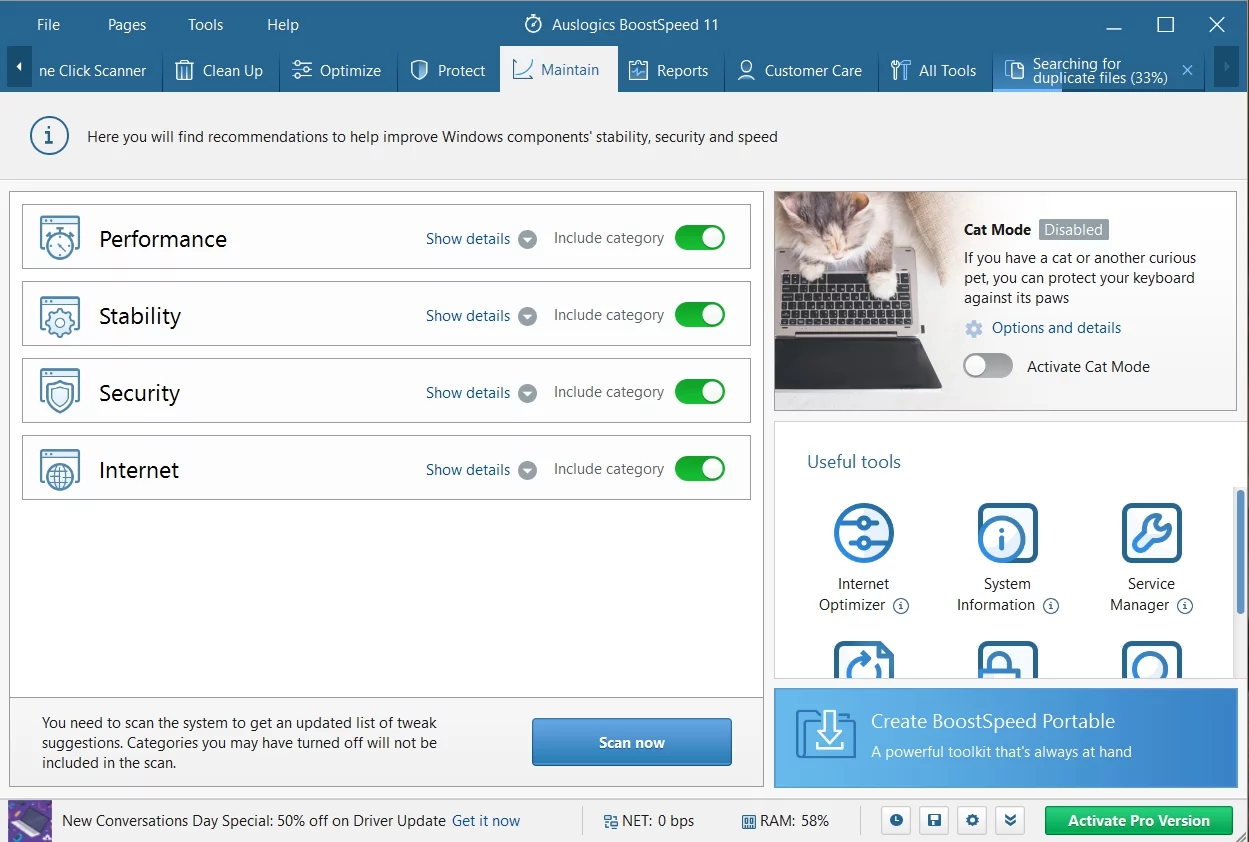
この問題を解決する方法は他にもあると思いますか?
以下のコメントでお知らせください!
